Oracle11g R2安装(修改)
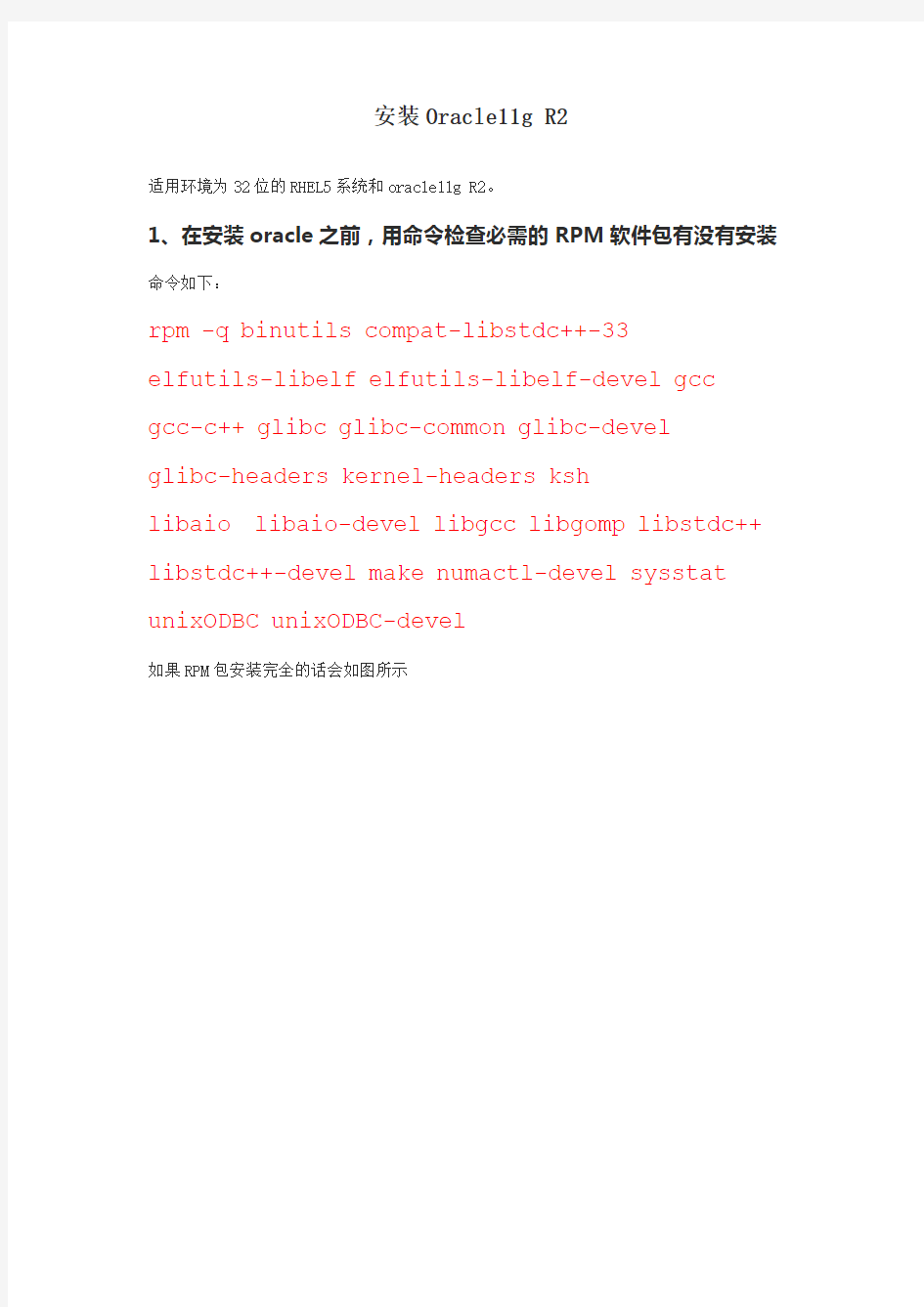
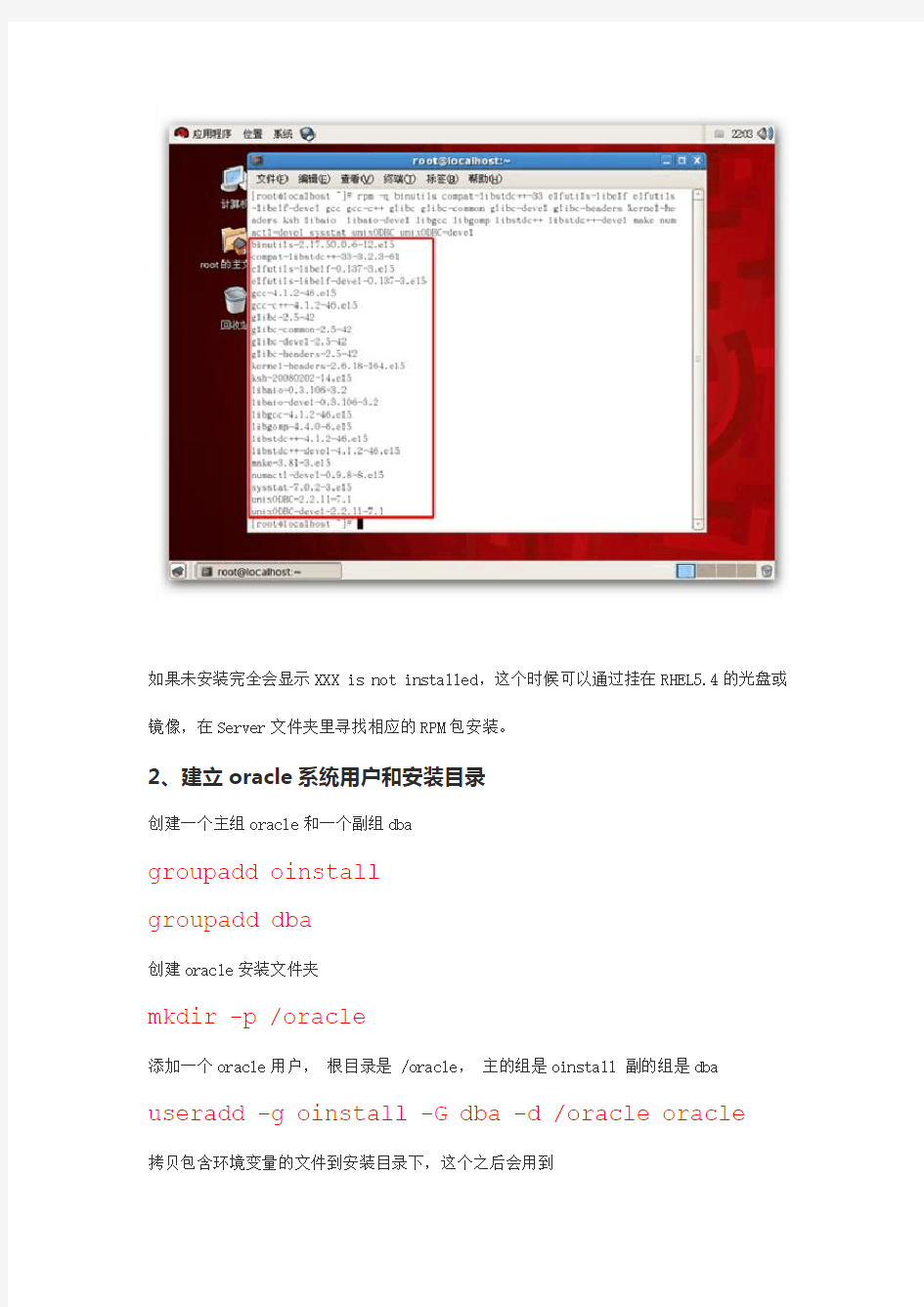
安装Oracle11g R2
适用环境为32位的RHEL5系统和oracle11g R2。
1、在安装oracle之前,用命令检查必需的RPM软件包有没有安装命令如下:
rpm -q binutils compat-libstdc++-33
elfutils-libelf elfutils-libelf-devel gcc
gcc-c++ glibc glibc-common glibc-devel
glibc-headers kernel-headers ksh
libaio libaio-devel libgcc libgomp libstdc++ libstdc++-devel make numactl-devel sysstat unixODBC unixODBC-devel
如果RPM包安装完全的话会如图所示
如果未安装完全会显示XXX is not installed,这个时候可以通过挂在RHEL5.4的光盘或镜像,在Server文件夹里寻找相应的RPM包安装。
2、建立oracle系统用户和安装目录
创建一个主组oracle和一个副组dba
groupadd oinstall
groupadd dba
创建oracle安装文件夹
mkdir -p /oracle
添加一个oracle用户,根目录是 /oracle,主的组是oinstall 副的组是dba useradd -g oinstall -G dba -d /oracle oracle
拷贝包含环境变量的文件到安装目录下,这个之后会用到
cp /etc/skel/.bash_profile /oracle
cp /etc/skel/.bashrc /oracle
cp /etc/skel/.bash_logout /oracle
为oracle用户设置密码 123456
passwd oracle
设置安装目录用户权限
chown -R oracle:oinstall /oracle
chmod -R 775 /oracle
3、修改内核参数
vi /etc/sysctl.conf
在sysctl.conf这个文件中加入以下内容,我加在文件的末尾
fs.aio-max-nr = 1048576
fs.file-max = 6815744
kernel.shmall = 2097152
kernel.shmmax = 536870912
kernel.shmmni = 4096
kernel.sem = 250 32000 100 128
net.ipv4.ip_local_port_range = 9000 65500 net.core.rmem_default = 262144
net.core.rmem_max = 4194304
net.core.wmem_default = 262144
net.core.wmem_max = 1048586
4、设置oracle用户的shell limit
vi /etc/security/limits.conf
在limits.conf中加入以下内容,同样放在末尾,如图所示
oracle soft nproc 2047 oracle hard nproc 16384 oracle soft nofile 1024 oracle hard nofile 65536
增加下面的内容到文件 /etc/pam.d/login 中,使shell limit生效
vi /etc/pam.d/login
session required pam_limits.so
5、设置oracle 用户环境变量
首先切换到oracle用户下
su – oracle
vi .bash_profile
在隐藏的.bash_profile文件中,将原有的环境变量删除,加入以下环境变量,注意自己的根目录位置
ORACLE_BASE=/oracle
ORACLE_HOME=$ORACLE_BASE/oracle
ORACLE_SID=DATA
PATH=$ORACLE_HOME/bin:$PATH:$HOME/bin
export ORACLE_BASE ORACLE_HOME ORACLE_SID PATH
6、将oracle安装包解压后上传到linux中,准备开始安装
Oracle 11g Release 2 linux x86官方的安装包分两个文件,一个1.2G一个900+M,解压缩后会有一个database文件夹,把这个文件夹拷过去就可以了。具体过程不再描述。复制完成后,改变oracle用户访问安装包的权限
chown -R oracle:oinstall
/usr/oracle_install/database
注销root用户,改用oracle用户登录,来的database文件夹下,开始安装
./runinstaller
7、安装过程
这时候不出意外的话会弹出oracle 11g的图形安装界面,现在根据图形界面的提示一步一
步安装吧
这一步可填可不填,由于这里是实验,所以就不填了
选择仅安装数据库软件,数据库实例可以放到安装完后再配置
选择单实例数据库安装
语言默认即可
选择安装企业版,也可以根据个人需求来选择
Oracle的安装目录,这里已经在环境变量中设置过了,默认即可
这里会提示要创建一个清单目录,回到命令行下,输入以下命令,否则文件夹不存在会报错。创建完文件夹后再点击下一步
mkdir /oraInventory
chown -R oracle:oinstall /oraInventory
设置不同组的数据库权限
安装程序会检查物理内存和空间大小,由于虚拟机分的内存很小,所以oracle检查会提示失败,不过我们可以忽略它,在右上角打勾即可(真实的服务器内存非常大,一般不会出现此问题)
检查一遍之前的配置,点“完成”开始正式安装
安装完毕,提示执行两个脚本
./oraInventory/orainstRoot.sh ./oracle/oracle/root.sh
最后点finish,oracle安装完成!
8、开启oracle监听服务
首先在命令行上输入netca,会弹出一个对话框
这里一直默认下一步就可以了,最后点“完成”结束
9、创建oracle数据库
回到命令行,输入dbca,会弹出以下会话框
IT服务外包预防性巡检操作手册
IT服务外包预防性巡检操作手册 一、服务人员行为规范 1、服务礼仪规范; 1)穿着工作装或衬衣等正装,佩服服务工牌,并保持整洁、干净,及时清洗及更换; 2)头发保持清洁平整,长度适中。 3)胡须每日刮净,不得蓄留。 4)手部随时维持清洁,指甲经常剪修,不得留长及有污垢。 5)随时保持愉快精神,举止大方,仪态自然,以热情诚恳的态度提供顾客满意的服务。6)前往顾客服务,应主动打招呼,说明来访原因。 7)巡检完毕后应向顾客说明故障原因及简易处理对策。 8)与顾客言谈过程中语调力求明朗、清晰、态度和蔼、亲切、表情自然。 9)处理故障时,如影响顾客工作环境时,应尽力防止,如有影响应及时清洁。 10)工具箱严禁放置地上及机器上; 11)尽量使用普通话与客户沟通与交流,并努力学习使用服务规范用语; 12)不得随意拿取客户现场资料、物品等; 13)不得收取客户一针一线; 14)进入客户机房等机密重地,需取得客户同意,方可进入; 15)不得使用服务禁语; 2、服务响应规范; 1)严格按巡检计划,及时到达客户现场,进行巡检工作; 2)如因特殊原因,无法及时到达,必须至电客户,预约到达时间,并同步转告服务经理及相关客户人员; 3)完成客户巡检,离开客户现场时,需向客户礼貌道别,并简单说明此次巡检的结果及建议; 4)不得随意承诺客户时间,而无法达成; 3、服务交付规范; 1)按标准服务流程完成巡检、故障排除等服务事项; 2)服务完毕,保持服务现场整洁、清洁; 3)如需更换物料、备件,需口头及书面向客户说明,并征得客户同意; 5)如在现场无法完成服务交付,需向客户说明,并告知客户,我司下次会上门服务解决的时间; 6)向客户简要说明,此次巡检的结果,以及后续使用建议,并记录客户的相关需求; 4、服务文档填写规范; 1)完整填写客户信息栏; 2)完整填写客户联系人信息栏; 3)完整填写客户设备配置信息栏; 4)完整填写设备巡检情况; 5)完整填写设备故障排除步骤及方法; 6)完整填写遗留问题,并告知服务台进行升级处理; 7)完整填写物料、备件更换说明; 8)按公司要求,定期呈交服务水平报告; 二、巡检流程规范;
Oracle11g RAC安装方案
Oracle11g RAC安装方案
文档控制变更记录 审阅人 发行
目录 文档控制 (2) 项目说明 (4) 系统软件包和补丁需求 (4) 系统分区配置 (4) 网络配置 (4) 创建用户组 (5) 配置系统参数和网络参数 (6) 配置scan-ip (7) 配置GRID用户环境变量 (8) 配置ORACLE用户环境变量 (8) 配置oracle,root用户limit (9) 配置节点间相互信任机制 (9) 集群软件安装 (11) 数据库软件安装 (26) 数据库PSU补丁安装 (34)
项目说明 本次安装为AIX6.1平台上使用ORACLE GRID+ASM方式安装ORACLE11gR2 RAC,升级至目前最新补丁11.2.0.2并且创建数据库。本文档主要记录软件安装、数据库创建、补丁升级、数据库实例参数配置的情况。 系统软件包和补丁需求 操作系统版本 6100 IBM AIX 认证的版本有6100-02-01以上版本、5300-09-01以上版本。 操作系统软件包要求 ●lslpp -l |grep bos.adt.base ●lslpp -l |grep bos.adt.lib ●lslpp -l |grep bos.adt.libm ●lslpp -l |grep bos.perf.libperfstat ●lslpp -l |grep bos.perf.perfstat ●lslpp -l |grep bos.perf.proctools ●lslpp -l |grep rsct.basic.rte ●lslpp -l | https://www.wendangku.net/doc/d616166958.html,pat.clients.rte ●lslpp -l |grep xlC.aix61.rte ●lslpp -l |grep xlC.rte You must have the IBM XL C/C++ runtime filesets for installation, but you do not require the C/C++ compilers. You do not require a license for the XL C/C++ runtime filesets. Version: IBM XL C/C++ Enterprise Edition for AIX, V9.0 September 2008 PTF 系统分区配置 SWAP区 lsps –a 8GB SWAP最好等于RAM 网络配置 公用网卡:en0
Linux系统(X64)安装Oracle11g完整安装教程
Linux系统(X64)安装Oracle11g完整安装图文教程1修改操作系统核心参数(Root用户) 1)修改用户的SHELL的限制,修改 /etc/security/ 文件 输入命令:vi /etc/security/,按i键进入编辑模式,将下列内容加入该文件。 oracle soft nproc 2047 oracle hard nproc 16384 oracle soft nofile 1024 oracle hard nofile 65536 编辑完成后按Esc键,输入“:wq”存盘退出 2)修改/etc/login 文件,输入命令:vi /etc/login,按i键进入编辑模式,将下列内容加入该文件。 session required /lib/security/ session required 编辑完成后按Esc键,输入“:wq”存盘退出 3)修改linux内核,修改/etc/文件,输入命令: vi /etc/ ,按i键进入编辑模式,将下列内容加入该文件 = 6815744 = 1048576 = 2097152 = 48 = 4096 = 250 32000 100 128 = 1024 65500 = 4194304 = 4194304 = 262144 = 1048576 编辑完成后按Esc键,输入“:wq”存盘退出。 注意: = 9000 65500 网络默认9000 65500 4)要使 /etc/ 更改立即生效,执行以下命令。输入:sysctl -p显示如下: linux:~ # sysctl -p = 1 = 1 = 6815744 = 1048576 = 2097152 = 48 = 4096 = 250 32000 100 128 = 1024 65500
oracle11g单机grid安装
Oracle 11.2.0g 单机Grid安装指导 1.1安装环境 VMware9 + Linux5.3,安装之前最好设置虚拟机的内存大小为1G大小,避免在安装的过程中占用太多的内存,如果以上两个的版本更高也是可以的。 ^_^文章比较长,需要耐心的看下去,静心慢慢做,祝大家安装成功^_^ 1.2添加磁盘 添加磁盘两块因为做ASM要使用,选中相应的虚拟机,右键选择Setting,部分界面如下,然后选择Add,可以进行HardDisk的添加步骤如下: a)Hard Disk b)Create a new virtual disk c)SCSI ,在Mode那里选择Independent > Persistent d)设置5G大小,Split virtual disk into multiple files,完成之后如下图所示, 多了New Ha…… e)选择Advance ,在Virtual device node 中选择SCSI 1:0 New Hard Disk(SCSI) , Mode中选择Independent ,在Independent中选择Persistent,最后选择 OK完成添加 f)完成之后再添加一块磁盘,然后启动虚拟机
1.3对硬盘分区 在shell终端执行命令,看到刚刚添加的两块磁盘 [root@TEST ~]# fdisk –l Disk /dev/sdb: 5368 MB, 5368709120 bytes 255 heads, 63 sectors/track, 652 cylinders Units = cylinders of 16065 * 512 = 8225280 bytes Disk /dev/sdb doesn't contain a valid partition table Disk /dev/sdc: 5368 MB, 5368709120 bytes 255 heads, 63 sectors/track, 652 cylinders Units = cylinders of 16065 * 512 = 8225280 bytes Disk /dev/sdc doesn't contain a valid partition table 第一块磁盘分区 [root@TEST ~]# fdisk /dev/sdb Command (m for help):n Command action e extended p primary partition (1-4) p Partition number (1-4): 1 First cylinder (1-652, default 1): Using default value 1 Last cylinder or +size or +sizeM or +sizeK (1-652, default 652):
oracle11g安装图解
Oracle11G安装图解 进入oracle安装界面,我们选择高级安装 出现选择安装类型,我们选择企业版,至于语言我们不用选择
Oracle 基目录:用于安装各种与ORACLE软件和配置有关的文件的顶级目录。 软件位置:用于存放安装具体ORACLE产品的主目录和路径。在此我们使用默认的配置。 在此ORACLE会选择剩余空间最多的盘作为基目录和安装目录的所在盘。 可以输入一个电子邮件或是metalink接收安全问题通知,在此我直接输入一个 电子邮件,当然也可以是metalink用户信息!
在此是因为我的内存不足,所以会报此提示,那么我们在此调整内存,以满足条件后再继续安装。
装到这个界面,这个问题直接选是,不会影响之后的安装,出现这个问题的原因是因为我的电脑没连接到网络 在此选择安装数据库。 如果是“配置自动存储管理”,则自动存储管理(ASM)可用来自动化和简化对数据文件、控制文件和日志文件的优化布局。自动存储管理(ASM)将每个文件切割成许多小扩展文件,并将它们平均分散在一个磁盘组的所有磁盘上。一旦自动存储管理(ASM)磁盘组建立,创建和删除文件的时候,Oracle数据库都会从磁盘组自动分配存储空间。如果是“仅安装软件”,则只安装ORACLE软件,
在安装之后还需要再运行数据库配置助手创建数据库。 一般用途/事务处理:适合各种用途的预配置数据库。 数据仓库:创建适用于特定需求并运行复杂查询环境。常用于存储并快速访问大量记录数据。 高级:安装结束后运行ORACLE DBCA后,用户才可以配置数据库。 在此我们选择“一般用途/事务处理” 步骤8:单独下一步后,出现“指定数据库配置选项”
巡检报告以及操作手册
巡检报告以及操作手册巡检报告以及操作手册
故障内容: 若有硬件,运行故障诊断分析错误报告( eg: diag -ed hdisk1) 结论(如SRN, FRU等): ? 11. ? 12. 系统DUMP设置是否正确:□正常□不正常 13. HACMP 测试: ? Cluster Verification:□正常□不正常; ? 相关参数设置检查:□正常□不正常 ? (根据需要)接管测试:□正常□不正常 14. 系统硬件诊断: ? 系统板、CPU、内存、I/O板:□正常□不正常? 网卡、SCSI卡、SSA卡:□正常□不正常 ? 系统其他扩展卡:□正常□不正常 ? 硬盘、磁盘阵列:□正常□不正常 ? 磁带机、磁带库:□正常□不正常 15. 查系统参数是否正确:□是□否 ? I/O pacing: High Water Mark/Low Water Mark:33/24 ? Syncd:10 ? Aio :available ? /etc/environment文件中TZ不应有夏时制 ? Hacmp 系统中Power Monitor子系统应关闭 16. 补丁程序(PTF)检查,现有补丁维护版本为_____: 根据系统运行状况决定是否安装新的PTF。 需要安装的补丁程序: 17. 运行#snap –ac,生成文件命名为snap+s/n.pax.Z。 18. 检查errdemon, srcmstr是否正常运行:□是□否
巡检内容及操作指导 1.IBM RS6000小型机机房要求: 1.机房的卫生状况,要求清洁,键盘、显示器、机柜上没有灰尘。 2.温度(摄氏℃) 10 ℃-40℃ 湿度(%) 8% -80% 2.设备故障灯分类:? 主机故障灯 面板上不能有数字显示,如果有的话,说明系统有故障。 FAStT700磁盘阵列故障灯 告警灯为黄色表示有故障 磁带机故障灯 告警灯为黄色说明有故障或磁带机太脏,须清洗。 3.系统错误报告(Error Log)的检查: 硬件故障检测命令:# errpt -d H -T PERM 若有故障执行命令# errpt -a -d H -T PERM>/tmp/harderror.log保存,分析结果报告给客户软件故障检测命令:# errpt -d S -T PERM 若有故障执行命令# errpt -a -d S -T PERM>/tmp/softerror.log保存,分析结果报告给客户 4.有否发给root用户的错误报告(mail): #mail 1.观察所有未读消息,注意有关diagela的消息。 2.常用命令: h [
Oracle11g及PLSQL安装过程1.0.
一、Oracle 下载 注意Oracle分成两个文件,下载完后,将两个文件解压到同一目录下即可。路径名称中,最好不要出现中文,也不要出现空格等不规则字符。 官方下地址: https://www.wendangku.net/doc/d616166958.html,/technetwork/database/enterprise-edition/downloads/i ndex.html以下两网址来源此官方下载页网。 win 32位操作系统下载地址: https://www.wendangku.net/doc/d616166958.html,/otn/nt/oracle11g/112010/win32_11gR2_databas e_1of2.zip https://www.wendangku.net/doc/d616166958.html,/otn/nt/oracle11g/112010/win32_11gR2_databas e_2of2.zip win 64位操作系统下载地址: https://www.wendangku.net/doc/d616166958.html,/otn/nt/oracle11g/112010/win64_11gR2_databas e_1of2.zip https://www.wendangku.net/doc/d616166958.html,/otn/nt/oracle11g/112010/win64_11gR2_databas e_2of2.zip 二、Oracle安装 1. 解压缩文件,将两个压缩包一起选择,鼠标右击-> 解压文件如图 2.两者解压到相同的路径中,如图:
两个压缩包没有关联,要全部解压,解压之后文件的大小为2.12G。 3. 到相应的解压路径上面,找到可执行安装文件【setup.exe 】双击安装。如图: 4. 安装第一步:配置安全更新,这步可将自己的电子邮件地址填写进去(也可以不填写,只是收到一些没什么用的邮件而已)。取消下面的“我希望通过My Oracle Support接受安全更新(W)”。如图:(不要填写自己的电子邮件地址,否则它会自动联网,可能会拖慢安装进度)
Oracle_11g 安装图解(详细版)
Oracle 11g安装图文攻略 呵呵,花了一个多小时,左右把11g安装折腾好了。其中折腾SQL Developer 花了好长时间,总算搞定了。好了,先总结下安装步骤,希望给后面的童鞋提高安装效率。呵呵。 一、Oracle 下载 注意Oracle分成两个文件,下载完后,将两个文件解压到同一目录下即可。路径名称中,最好不要出现中文,也不要出现空格等不规则字符。 官方下地址: https://www.wendangku.net/doc/d616166958.html,/technetwork/database/enterprise-edition/downloads/ index.html以下两网址来源此官方下载页网。 win 32位操作系统下载地址: https://www.wendangku.net/doc/d616166958.html,/otn/nt/oracle11g/112010/win32_11gR2_database_ 1of2.zip https://www.wendangku.net/doc/d616166958.html,/otn/nt/oracle11g/112010/win32_11gR2_database_ 2of2.zip win 64位操作系统下载地址: https://www.wendangku.net/doc/d616166958.html,/otn/nt/oracle11g/112010/win64_11gR2_database_ 1of2.zip https://www.wendangku.net/doc/d616166958.html,/otn/nt/oracle11g/112010/win64_11gR2_database_ 2of2.zip 二、Oracle安装 1. 解压缩文件,将两个压缩包一起选择,鼠标右击 -> 解压文件如图
oracle11gEM配置
配置oracle11g EM db control 创建一个EM资料库 emca -repos create 重建一个EM资料库 emca -repos recreate 删除一个EM资料库 emca -repos drop 配置数据库的Database Control emca -config dbcontrol db 删除数据库的Database Control配置 emca -deconfig dbcontrol db 重新配置db control的端口,默认端口在1158 emca -reconfig ports emca -reconfig ports -dbcontrol_http_port 1160 emca -reconfig ports -agent_port 3940 先设置ORACLE_SID环境变量后,启动EM console服务 emctl start dbconsole 先设置ORACLE_SID环境变量后,停止EM console服务 emctl stop dbconsole 先设置ORACLE_SID环境变量后,查看EM console服务的状态 emctl status dbconsole 配置dbconsole的步骤 emca -repos create emca -config dbcontrol db emctl start dbconsole 重新配置dbconsole的步骤 emca -repos drop emca -repos create emca -config dbcontrol db emctl start dbconsole ------------- oracle从10g以来一直大力推荐dba通过EM来进行管理,不管个人的喜好如何,都不能否认EM还是具有很强的易用性的。 前阵子装好了11g后,发现oracle11g文档很多快速管理指南的内容都是通过EM来进行的,但我在文档上并没找到EM的安装说明,于是试着通过10g的说明来对其进行配置。从安装软件上看,我并没找到grid control部分,不知道是不是还没有推出,下面简单描述一下db control的配置过程以及遇到的几个问题。 跟10g的方法相仿,oracle11g也可以通过EMCA来配置db control(在装数据库时候用dbca 可以同时创建em)
Oracle 11g 64位下载及安装教程(图文并茂)
1、下载Oracle 11g R2 for Windows的版本 下载地址:https://www.wendangku.net/doc/d616166958.html,/technetwork/database/enterprise-edition/downloads/index.html 其中包括两个压缩包:win64_11gR2_database_1of2.zip,win64_11gR2_database_2of2.zip 2、将两个压缩包解压到同一个目录下,即“database”,然后单击解压目录下的“setup.exe”文件: 3、在出现的“配置安全更新”窗口中,取消“我希望通过My Oracle Support接受安全更新”,单击“下一步”:
4、在“安装选项”窗口中,选择“创建和配置数据库”,单击“下一步”: 5、在“系统类”窗口中,选择“桌面类”,单击“下一步”:
6、在“典型安装”窗口中,选择Oracle的基目录,选择“企业版”和“默认值”并输入统一的密码为:Oracle11g,单击“下一步”: 7、在“先决条件检查”窗口中,单击“下一步”:
8、在“概要”窗口中,单击“完成”,即可进行安装: 9、出现的安装过程如下:
数据库创建完成后,会出现如下“Database Configuration Assistant”界面: 选择“口令管理”,查看并修改以下用户:
(1)普通用户:SCOTT(密码:tiger) (2)普通管理员:SYSTEM(密码:manager) (3)超级管理员:SYS(密码:change_on_install) 修改完成后,单击“确定”。 10、在“完成”窗口中,单击“关闭”即可。 安装完成界面中的内容: Enterprise Manager Database Control URL - (orcl) : https://localhost:1158/em 数据库配置文件已经安装到C:\app\Administrator,同时其他选定的安装组件也已经安装到C:\app\Administrator\product\11.2.0\dbhome_1。 Oracle完成安装后,会在系统中进行服务的注册,在注册的这些服务中有以下两个服务必须启动,否则Oracle将无法正常使用: (1)OracleOraDb11g_home1TNSListener:表示监听服务,如果客户端要想连接到数据库,此服务必须打开。在程序开发中该服务也要起作用。 (2)OracleServiceORCL:表示数据库的主服务,命名规则:OracleService数据库名称。此服务必须打开,否则Oracle根本无法使用。 附: A、32位Oracle 11g Client(win32_11gR2_client.zip)的安装注意点: 在选择安装类型时,选择“管理员”,如下图:
服务器巡检报告-改
设 备 机 房 巡 检 手 册 网格()智能科技 2014 V1.0
巡检容说明 一、运行天数为开机天数,可在本地连接状态--常规里可以看持续时间或监控 软件的cpu up time时间; 二、HP服务器的“部健康灯”,绿色:正常黄色:降级工作红色:故 障(处理器、PPM模块、存、风扇、温度过高问题)如果遇到不是绿色的情况,需要找出原因在说明栏中注明; 三、HP服务器的“外部健康灯”绿色:正常黄色:降级工作红色:故 障(一般为电源问题)双电源供电的,查明是哪个供电模块,说明栏注明提出更换; 四、HP服务器的“UID灯”蓝色=激活闪烁=系统被远程访问,这个 指示灯的状态只做为常规记录,如果在被远程的情况下,暂时不对此服务器进行巡查,以免影响远程人员的操作; 五、IBM服务器的OVERSPEC指示灯表示只安装了一个电源,LOG 指示灯表 示BMC日志或者系统错误日志满(系统错误日志达到75%满),PS 指示灯一个电源故障或者电源未插,PCI 指示灯PCI适配器出现故障,SP 指示灯服务处理器(IMM)发生故障,FAN 指示灯风扇发生故障,或运行过慢,或已卸下。TEMP 指示灯可能也会点亮,TEMP指示灯系统温度已超出阈值级别。发生故障的风扇会导致TEMP 指示灯点亮,MEM 指示灯当MEM 指示灯和CNFG 指示灯都点亮时,表示存配置无效,NMI 指示灯系统已收到一个硬件错误报告。(PCI和MEM指示灯也可能点亮),CPU 指示灯CPU出现故障、丢失或者未正确安装,DASD 指示灯硬盘出现故障或者被卸下,RAID 指示灯RAID适配器出现故障,BRD 指示灯主板报错; 六、能过命令net localgroup administrators查看管理员用户与列表中的是否 一致,并填写:一致、增加、减少的说明; 七、查看安全日志,是否有无效的登录尝试等事件,是否有不在原列表中的用 户登录,并记录在说明栏中; 八、查看应用程序日志,记录程序运行方面的事件,主要查看错误的信息,是 否与运行的程序相关,并填写记录;
Linux系统最全Oracle11g安装文档
Linux系统(X64)安装Oracle11g基本操作 一、修改操作系统核心参数 在Root用户下执行以下步骤: 1)修改用户的SHELL的限制,修改/etc/security/limits.conf文件,输入命令:vi /etc/security/limits.conf,按i键进入编辑模式,将下列内容加入该文件。 oracle soft nproc 2047 oracle hard nproc 16384 oracle soft nofile 1024 oracle hard nofile 65536 2)修改/etc/pam.d/login 文件,输入命令:vi /etc/pam.d/login,按i键进入编辑模式,将下列内容加入该文件。(用户限制配置文件。要使 /etc/security/limits.conf 文件配置生效,必须要确保 PAM验证模块 pam_limits.so 文件被加入到启动文件中。查看 /etc/pam.d/login 文件中有:session required /lib/security/pam_limits.so,64位地址是: /lib64/security/pam_limits.so 否则本地即使输入正确密码也无法登陆。)(PS我们平常登陆实际上是运行一个程序login来判断我们是不是这个用户,如果是的话就给我们shell;不是的话就进不去。而/etc/pam/login这件文件就是我们验证过程中需要经过哪些模块的认证。根据设定来叛断我们的帐号密码是不是正确,当这个文件有问题的时候,验证就会出错,尽管我的帐号密码是正常的,也进不去。) session required /lib/security/pam_limits.so session required pam_limits.so 编辑完成后按Esc键,输入“:wq”存盘退出 3)修改linux内核,修改/etc/sysctl.conf文件,输入命令: vi /etc/sysctl.conf ,按i键进入编辑模式,将下列内容加入该文件 fs.file-max = 6815744 fs.aio-max-nr = 1048576 kernel.shmall = 2097152 kernel.shmmax = 2147483648 kernel.shmmni = 4096 kernel.sem = 250 32000 100 128
设备巡检手册
兰州红古祁连山水泥股份有限公司 机械动力处设备巡检手册 二〇一一年二月
1. 地脚螺栓紧固操作规程 ⑴标准:拧紧不同螺栓,应使用不同的扳手,用力应适当,重要部位的螺栓连接应该按设计要求,采用力矩扳手。 ⑵处理方法: ①设备运转时,如发现个别螺栓松动,在紧固松动螺栓的同时,必须对其它螺栓检查紧固,紧固工作要对称进行。 ②如果发现地脚螺栓松动30%以上,应停机对设备进行重平,重平时要注意确定…砂墩?、…垫铁?的位置。一般情况下,…砂墩?、…垫铁?应该尽量靠近地脚螺栓,最好每个地脚螺栓旁放置一组。 ③紧固时间不久,再次发现松动,应检查设备是否受力不正常或设备基础是否变故。 2. 减速机的维护规程 ⑴标准 ①减速机在运行中,出力轴的最大窜动量不超过0.20mm,摆动量不超过 0.10mm。如果超过,则应将联轴节的间隙调至规范之内,并重新找正。 ②定期打开小盖,检查各齿轮的啮合与磨损情况,轮齿是否有断裂、点蚀等情况,轮齿磨损不得超过齿厚的20%。 ③定期检查滚动轴承的间隙,轴承内径100mm以下间隙时不得超过0.1mm;轴承内径100mm至250mm.时,间隙不得超过0.20mm。 ⑵处理方法 ①减速机漏油严重时,应及时补充,停机时对漏油部位进行防漏处理。 ②齿裂及点蚀严重或齿厚磨损超标时,应更换齿轮。轴承间隙超标时,应更换轴承。 3. 轴承温升超标后的维护规程 ⑴标准 润滑部位的温升变化应低于设备的规定温升,对于一般设备技术标准如下: ①滑动轴承温升不超过45℃,最高温度不超过75℃。 ②滚动轴承温升不超过50℃,最高温度不超过80℃。 ③电机温升不超过65℃,最高温度不超过95℃。 ⑵处理方法: 对于滚动轴承温升超标采取的措施是: ①严密观察温度的发展趋势,如能保持相对稳定,设备可运行。 ②如发现轴承滚珠等已碎,应立即停机更换,避免事故扩大。
ORACLE11g系列教程之二ORACLE11g 的安装
ORACLE11g系列教程之二:ORACLE11g 的安装 2009-10-03 16:03:59 标签:教程 原创作品,允许转载,转载时请务必以超链接形式标明文章原始出处、作者信息和本声明。否则将追究法律责任。https://www.wendangku.net/doc/d616166958.html,/382644/209446 ORACLE11g 的安装 杜飞 一、认识ORACLE: 任何一个从事IT工作的人士肯定都会听说过ORACLE,都知道它是一个功能强大的关系型数据库管理系统。早期IBM就已经意识到了关系型数据库会成为整个数据库的主流,所以它也推出了自己的数据库产品DB2,但是这个产品有一个致命的弱点:就是只能安装IBM 的机器上,那么就制约了如果企业中没有IBM的机器那么就无法使用DB2,而ORACLE的产品却几乎可以在所有的平台上使用,下面咱们来看一下ORACLE的发展图:
我们很多朋友都知道ORACLE翻译成中文为"神话,神喻"的意思,可是也经常别人说是“甲骨文”这是怎么回事呢?这是因为我国古代把文字刻在龟壳上,以示为神的指示,名称由此而来。 ORACLE11G中的这个“G”是网格计算的意思: 网格计算即分布式计算。什么是分布式计算?所谓分布式计算是一门计算机科学,它研究如何把一个需要非常巨大的计算能力才能解决的问题分成许多小的部分,然后把这些部分分配给许多计算机进行处理,最后把这些计算结果综合起来得到最终的结果。 二、 ORACLE软件的获得: 两种径述:购买和免费下载: 购买:价格仅供参考:
Oracle 10g企业版(1个CPU的无限用户)报价一般为60万~70万左右。oracle11g价格: 免费下载:可以直接从oracle官方网站上下载, 网址为:https://www.wendangku.net/doc/d616166958.html,/technology/global/cn/index.html
Windows服务器巡检报告
Windows服务器巡检报告 服务器巡检报告 (每周) 客户签字: 工程师签字: 第一联-公司 ? 第二联-用户 中原区XXX局IBM X3650服务器巡检报告 巡检时间:xx/8/19 服务器是系统重要的业务运行平台,对服务器进行巡检能够及时发现服务器的隐患,以便于改善和优化服务器的性能;观察服务器的运行状况,及时对设备进行调整,保证服务器24小时不间断的工作;帮助客户采集服务器日志信息,及时记录服务器日志信息。 本次巡检主要包含以下几个方面: 1、 2、 3、 4、
服务器物理硬件巡检机房环境巡检服务器系统日志分析检查 硬件运行声音是否异常 一、服务器硬件情况 IBM X3650服务器是xx年底IBM推出的一款服务器,本单位用的服务器是xx年9月20号出厂的,已过质保期(原厂三年质保)。下面是在IBM官网上查询到的信息: CPU:Inter至强E5335(2.0GHz),属于Inter公司xx年的产品,在服务器上已经淘汰使用,性能不及现在市面上普通电脑上使用的 I5处理器。 内存:本单位使用的服务器还是早期的2G内存,现在的服务器上标配都是8G及以上内存,2G内存根本无法满足现在的业务处理能力。 RAID:本单位机器只有一块硬盘,没有做任务RAID阵列,无法保护数据的安全,即使有异地硬盘备份,也不可能达到数据实时存储。 操作系统:本单位使用的操作系统是windows 2000的系统,微软在xx
年已经停止对该系统的补丁包服务,安全性比较弱,很容易被植 入病毒及木马。 现在主流系统都是windows server xx和windows server xx.。 二、机房环境情况 本单位机房环境没有按照《计算机信息中心机房建设管理标准》 来建设,机房的温度、洁净度、安全性和监控管理等都没有应对措施,造成服务器内部有特别多的灰尘,严重影响服务器的正常运行。打开机箱盖之后,可以清晰的看到在各个硬件里的灰尘,如图: 三、服务器系统日志分析 X3650服务器属于老款服务器,设备本身没有IMM模块,不能通 过管理口来收集日志,只能通过安装DSA软件才能收集系统常规日志,通过收集到的系统日志发现CPU运行温度过高,还存在一些异常断电产生的服务器关机,其他信息暂未发现。 四、服务器硬件运行声音是否存在异常
oracle 11g 安装图解
oracle 11g 安装图解 启动OUI后出现“选择安装方式”窗口,我们选择:高级安装 步骤3:出现“选择安装类型”窗口,选择我们需要安装的版本。我们在此肯定是选择企业版。
至于产品语言不用选择,它会根据当前系统的语言自动调整!步骤4:出现“安装位置”窗口
Oracle 基目录:用于安装各种与ORACLE软件和配置有关的文件的顶级目录。 软件位置:用于存放安装具体ORACLE产品的主目录和路径。在此我们使用默认的配置。 在此ORACLE会选择剩余空间最多的盘作为基目录和安装目录的所在盘。 可以输入一个电子邮件或是metalink接收安全问题通知,在此我直接输入一个电子邮件,当然也可以是metalink用户信息!
步骤5:再向下就是对安装环境进行检测,如果不满足条件则会给出相应的提示,如图所示: 在此是因为我的内存不足,所以会报此提示,那么我们在此调整内存,以满足条件后再继续安装。
步骤6:出现“选择配置选项”如图:
在此选择安装数据库。 如果是“配置自动存储管理”,则自动存储管理(ASM)可用来自动化和简化对数据文件、控制文件和日志文件的优化布局。自动存储管理(ASM)将每个文件切割成许多小扩展文件,并将它们平均分散在一个磁盘组的所有磁盘上。一旦自动存储管理(ASM)磁盘组建立,创建和删除文件的时候,Oracle数据库都会从磁盘组自动分配存储空间。 如果是“仅安装软件”,则只安装ORACLE软件,在安装之后还需要再运行数据库配置助手创建数据库。 步骤7:出现“选择数据库配置”窗口,在此需要选择在安装过程中创建的数据库类型。 一般用途/事务处理:适合各种用途的预配置数据库。 数据仓库:创建适用于特定需求并运行复杂查询环境。常用于存储并快速访问大量记录数据。 高级:安装结束后运行ORACLE DBCA后,用户才可以配置数据库。
CentOS6.5下Oracle11G完整安装步骤
CentOS6.5下Oracle11g安装完整步骤 一、硬件要求 本部分内容命令,均以root用户执行。 1、内存 建议内存应大于2G以上,1G可以运行,但比较吃力。 内存查看命令: [root@tsp-rls-dbserver /]# cat /proc/meminfo 或 [root@tsp-rls-dbserver /]# free -m total used free shared buffers cached Mem: 32062 1301 30760 0 40 552 -/+ buffers/cache: 708 31354 Swap: 16095 0 16095 2、交换分区 交换分区大小,通常设为内存的1.5倍以上,也可以根据实际情况进行调整。 交换分区查看命令: [root@tsp-rls-dbserver /]# grep SwapTotal /proc/meminfo SwapTotal: 67682296 kB 3、硬盘空间 建议数据使用独立的挂载分区,本文中采用/data作为数据分区。要求/tmp目录空间不小于400M。 磁盘空间查看命令: [root@tsp-rls-dbserver /]# df -h Filesystem Size Used Avail Use% Mounted on /dev/mapper/vg_tsprlsdbserver-lv_root 50G 4.3G 43G 10% / tmpfs 16G 348K 16G 1% /dev/shm /dev/sda1 485M 39M 421M 9% /boot /dev/mapper/vg_tsprlsdbserver-lv_home 210G 190M 199G 1% /home /dev/sdb1 1.1T 4.5G 1.1T 1% /data 目录空间大小查看命令: [root@tsp-rls-dbserver tmp]# du -ch /tmp 二、软件要求 1、安装依赖包 建议安装系统时,选择开发库。CentOS6.5(x64)安装开发库后,主要依赖包有:compat-libstdc++-33-3.2.3-61.i386.rpm(url: https://www.wendangku.net/doc/d616166958.html,/detail/attagain/7699569 ) compat-libstdc++-33-3.2.3-69.el6.x86_64.rpm(url: https://www.wendangku.net/doc/d616166958.html,/detail/attagain/7699573 ) libaio-0.3.105-2.i386.rpm(url: https://www.wendangku.net/doc/d616166958.html,/detail/attagain/7700213 )
日常巡检操作手册
聚光科技湖北运营服务中心 日常巡检 操 作 手 册 聚光科技湖北运营服务中心
1、每日不少于2次的远程检查系统运行状态。 2、每周至少到现场对系统进行一次巡检,间隔周期不得超过 7天,巡检内容包括: a)需检查并及时更换分析仪器所必需的药剂,保证药剂量能 满足一个半以上巡检周期的使用量(根据仪器的实际情况 制定各个企业设备的定期更换药剂时间表)。特别注意试 剂管路是否插入试剂瓶底部。 b)必须检查系统所有的易损设备,如各种软管、采排水管道、 工作电极等,根据磨损和使用情况及时更换,保证系统正 常运行。特别是蠕动泵管。 c)对流量计探头、pH电极进行检查,流量计探头要清理蜘蛛 网和其他阻碍测量的物体;pH电极要保证玻璃电极的光 滑及外围保护罩的清洁。 d)检查设备历史数据是否正常;检查设备各参数是否正常。 e)检查设备是否有异常漏液的现象,如有需检查出漏液点, 并进行处理。 f)检查打印机是否需要更换打印纸和色带,及时妥善保存打 印数据。 g)检查电器仓所有接头是否有松动、腐蚀、老化的情况,如 有及时处理,保证设备正常运行。 h)检查废液量,及时回收废液。
i)检查测量仪器和数据采集仪之间的通讯是否一致,误差不 得大于1%。 j)观察仪器一次完整的测量过程,检查整个过程中每一步的动作是否到位,有无异常。 k)打扫设备内部卫生,清除腐蚀点、清除漏液痕迹、清除设备灰尘,保证设备的洁净。 l)打扫站房环境卫生,保证站房内无积水、无灰尘、无蛛网等。 m)打扫排污口环境卫生,保证堰槽无青苔、无淤泥等。 3、每月对整个系统进行一次保养和维护,包括: a)对潜水泵或自吸泵底阀进行一次清理,保证无堵塞、无青 苔、无结垢等,保证采水系统的正常运行(水质较差的点 位,要增加到每月两次或更多)。 b)对所有测量仪器每月至少进行一次手动校正工作,根据测 量结果对仪器进行校准(含流量计和PH)。 c)对PH电极进行清理;方法为:用镜头纸轻搽玻璃电极头, 然后用10%的稀盐酸清洗电极;当发现PH测量数值不发 生变化时,检查PH电极是否钝化,当发现电极响应变慢, 近乎迟钝时,应用10%的HNO3和NH4F(50g/l)的混合 物浸泡,对其进行再生。一般在十秒以内。如进行再生后 仍然无法恢复,则必须更换新电极。
Oracle 11g安装图解
Oracle 11g安装 安装图解 图解 图解 下载 Oracle e下载 一、Oracl 注意:Oracle分成两个文件,下载完后,将两个文件解压到同一目录下即可。 路径名称中,最好不要出现中文,也不要出现空格等不规则字符。 官方下地址: win 32位操作系统 下载地址: https://www.wendangku.net/doc/d616166958.html,/otn/nt/oracle11g/112010/win32_11gR2_databa se_1of2.zip https://www.wendangku.net/doc/d616166958.html,/otn/nt/oracle11g/112010/win32_11gR2_databa se_2of2.zip win 64位操作系统 下载地址: https://www.wendangku.net/doc/d616166958.html,/otn/nt/oracle11g/112010/win64_11gR2_databa se_1of2.zip https://www.wendangku.net/doc/d616166958.html,/otn/nt/oracle11g/112010/win64_11gR2_databa se_2of2.zip 安装 二、Oracle安装 1. 解压缩文件,将两个压缩包一起选择, 鼠标右击 -> 解压文件 如图1所示。 图1 解压文件
2.两者解压到相同的路径中,如图2所示。 图2 解压路径 3. 到相应的解压路径上面,找到可执行安装文件【 setup.exe 】双击安装。如图3所示。 图3 安装文件 4. 安装第一步:配置安全更新(电邮可填可不填)。取消下面的“我希望通过My Oracle Support接受安全更新(W)”,如图4所示。
- oracle11g+sde9.3安装部署
- Windows下安装部署Oracle11G
- Oracle11g+ServHA Cluster双机热备配置实战
- oracle11g单机grid安装
- Oracle11g发行版安装手册
- oracle11G安装步骤
- Oracle11g+RAC+For+Windows安装配置手册V1.0-20081027-B
- 64位WIN7&oracle11g&plsql安装
- Oracle11g(服务器类)安装
- Oracle11g服务端安装教程(附下载地址)
- Oracle11g+RAC+For+Windows安装配置手册V1.0-20081027-B
- oracle11g client安装及配置
- Oracle11g的安装图文教程(个人安装总结)
- Oracle11g RAC安装方案
- Oracle11g在Linux上的安装步骤
- Oracle 11g安装图解
- oracle11g单机安装过程
- Oracle11G双机热备的配置
- Redhat5及Oracle11g详细安装配置及管理
- oracle11gEM配置
